هناك الكثير من التحديثات التي تم اضافتها الي مجموعة الأوفيس من شركة Microsoft من ضمن هذه الإضافات الجوهرية خاصة الحقول أو ما تسمي بال Forms والتي تستخدم في العديد من الأغراض مثل عمل استبيان عمل اختبار الكتروني او استطلاع, هنا وبأسهل طريقة ممكن سوف نساعدك في استخدام الأوفيس في عمل استبيان بالوورد مثلاً.
من خلال الموقع الرسمي الذي يوفر خدمة نماذج مايكروسوفت المجانية بالكامل سوف تحتاج الي تسجيل الدخول بإستخدام حساب مايكروسوفت او انشاء حساب جديد اذا لم يكن لديك حساب بالفعل تم شرح الخطوات للحصول علي حساب من قبل في هذا الشرح طريقة عمل حساب مايكروسوفت .
أفتح موقع النماذج forms.office.com ثم تسجيل الدخول بحسابك وفي شاشة البداية سوف يظهر الزر باللون الأخضر للبدء في انشاء surveys, quizzes, polls استبيان او استطلاع او اختبار “كويز” من الوهلة الاولي سوف تجد الأمر بسيط وسهل للغاية حيث كل ما تحتاج اليه هو اضافة استفسار او السؤال وتحديد الاجابة في الجانب الأخر .
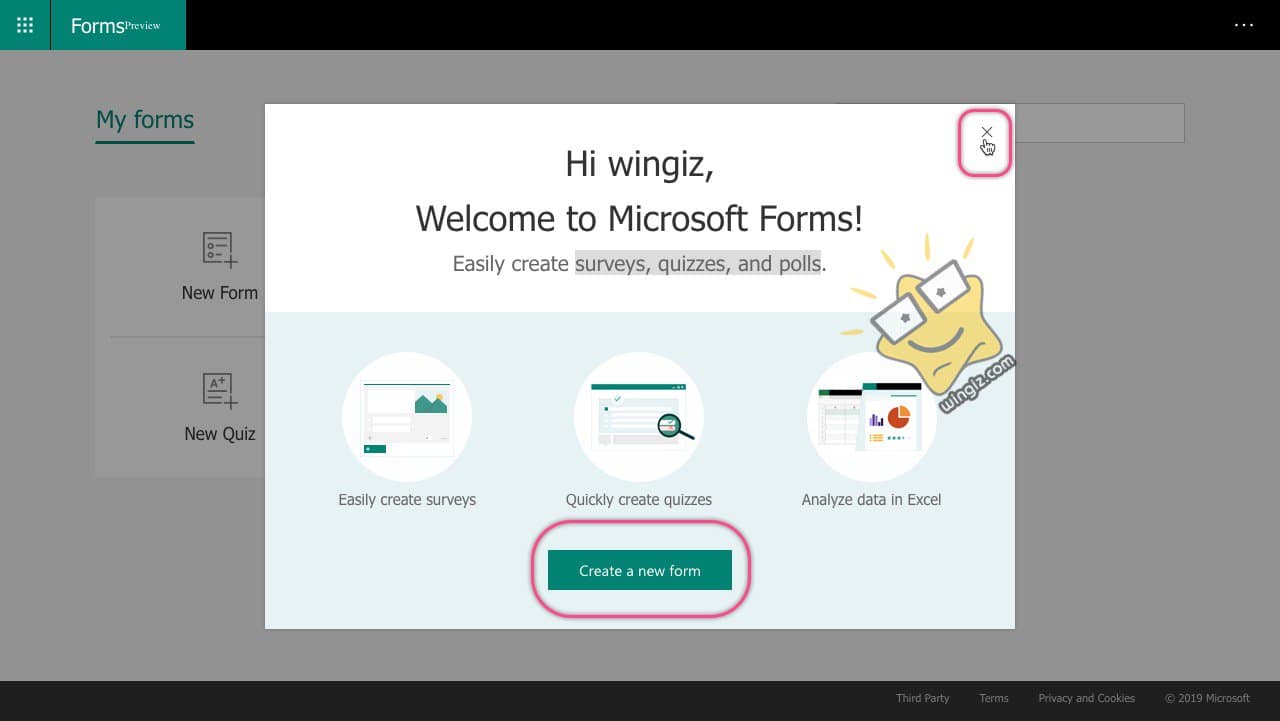
سوف نغلق الشاشة السابقة ونفحص بالتفصيل ما توفره هذه الخدمة وكيف يمكن الاستفادة منها , أمامك اختيار New Form لإنشاء استبيان و New Quiz لإنشاء اختبار او كويز يمكنك تجربة اي من هذه الاختيارات ومعرفة المزيد .
عمل استبيان
من New Form يمكن البدء في تجربة عمل استبيان للإطلاع علي المميزات التي توفرها مايكروسوفت ضمن هذا الاختيار , في Untitled form أكتب اسم هذا الاستبيان بحيث تستطيع في المستقبل تنظيم الملفات التي تحتفظ بها مع سهولة الوصول اليها بالاضافة الي ذلك يمكنك اضافة وصف وصورة غلاف لهذا الاستبيان .
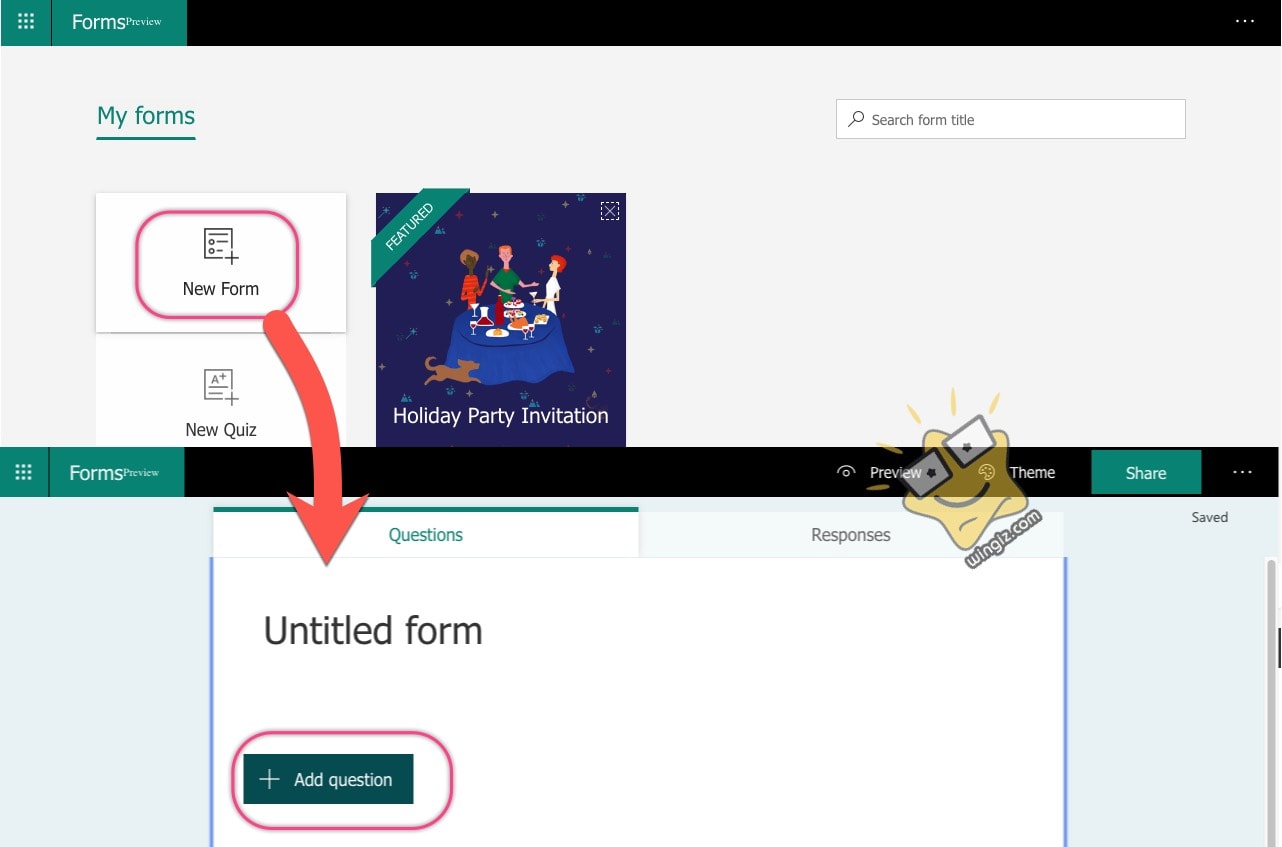
بعد اضافة اسم ووصف الاستبيان وصورة الغلاف يمكنك البدء في اضافة الاسئله والاجابات, عند الضغط علي اضافة سؤال add a question يظهر أنواع الاسئلة التي يمكنك طرحها هل في صورة سؤال ومجموعة من الاختيارات ام نصي ام تقيم لخدمة مثلاً الي غير ذلك .
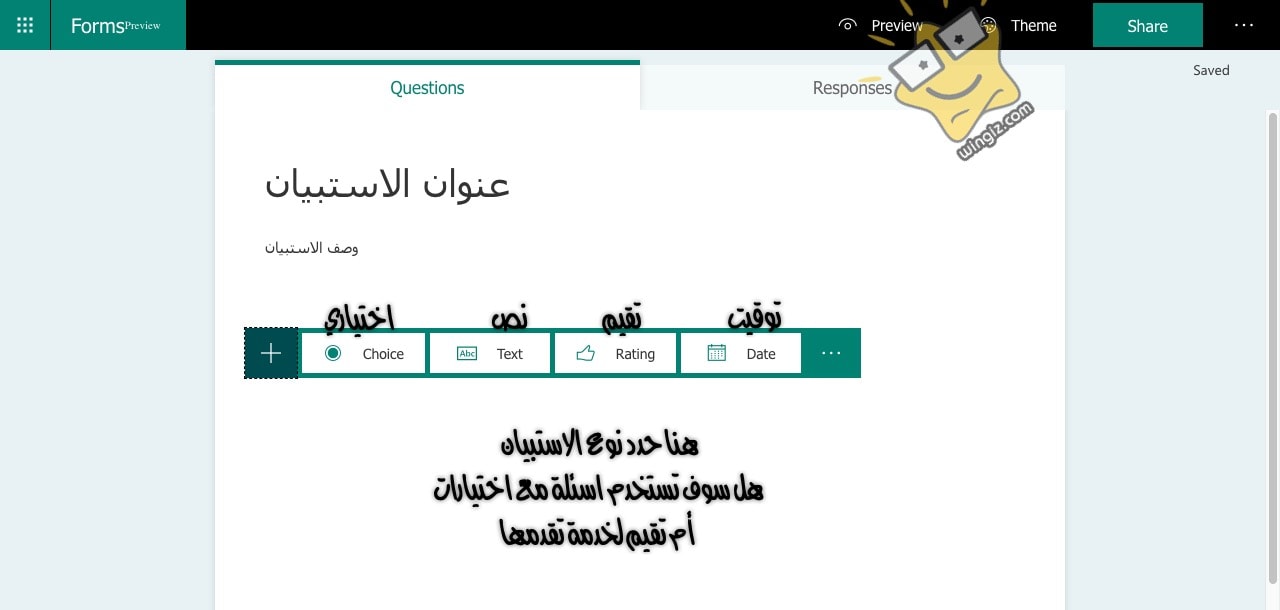
ابدء في كتابة السؤال ثم الاجابات المتاحة والتي سوف يختار المستخدم من بينها مع ضبط اعدادات الاجابة هل يمكنك اختيار اكثر من اجابة هل لابد من الاجابة علي استفسارك ام ان الاستفسار اختيار بالتالي يستطيع الانتقال الي الاستفسار التالي حتي وان لم يقوم بالاجابة علي الاستفسار الحالي .
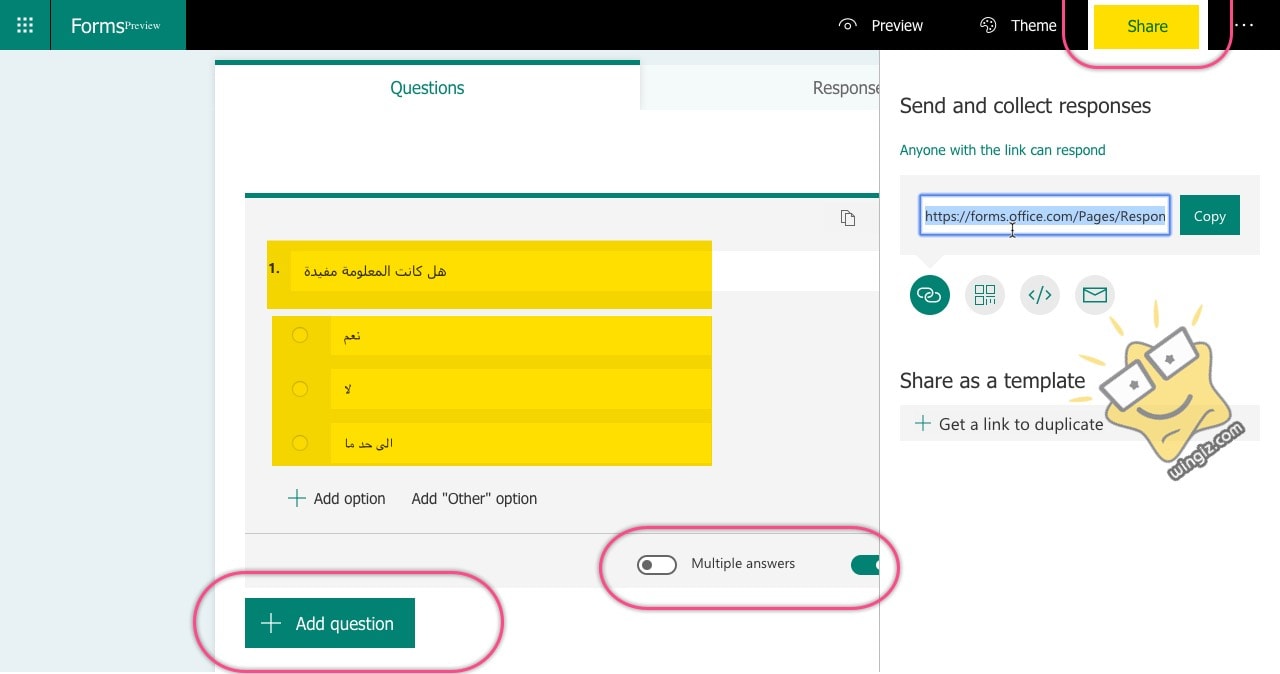
لن يستغرق منك الامر الكثير من الوقت في دقيقة أو أقل سوف يتكون لديك فكرة كاملة حول كيفية استخدام هذه الاختيارات وتوظيفها بالشكل المناسب لهدفك من الاستبيان , ثم في النهاية من مشاركة يمكنك الحصول علي رابط لنشر ومشاركة الاستبيان او كود اضافة الاستبيان في موقع او ارساله عبر البريد الإلكتروني هذا بالاضافة الي رمز Qr للوصول السريع الي الاستبيان .
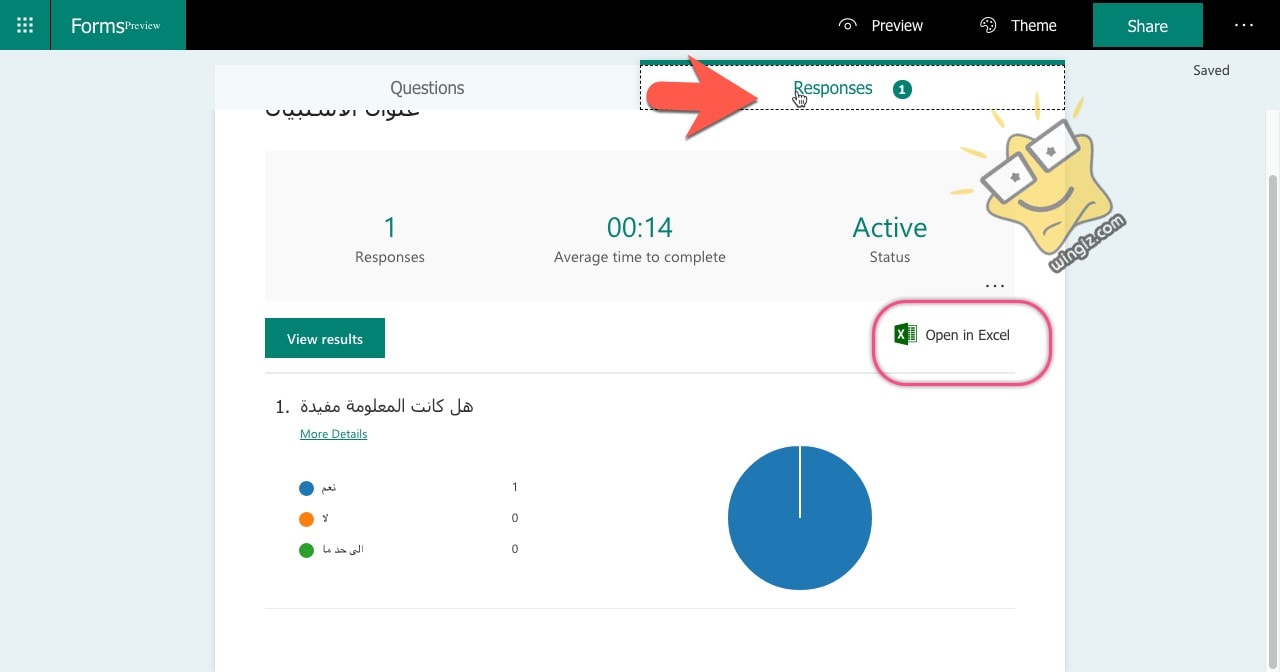
بعد طرح الاستبيان علي الفئة المستهدفة سواء عبر البريد الإلكتروني أو رابط المشاركة يمكنك في النهاية عبر “Responses” معرفة نتيجة الاستبيان كم عدد الردود والنتائج بشكل كامل يمكنك تصدير هذه القيم الي برنامج الإكسل .
من الثلاث نقاط الموجودة أعلي كلمة open excel في السكرين شوت السابق سوف تحصل علي المزيد من الاختيارات مثل طباعة الاستبيان أو الحصول علي رابط مباشر لنتائج الاستبيان لمشاركة هذه النتيجة مع طرف اخر .
عمل اختبار الكتروني Quiz
من الصفحة الرئيسية لخدمة النماذج من ميكروسوفت وكما وضحنا في الخطوات السابقة حدد علي اضافة اختبار او كويز New Quiz, بإتباع نفس الخطوات السابقة عند اضافة استبيان يمكنك اضافة اختبار .
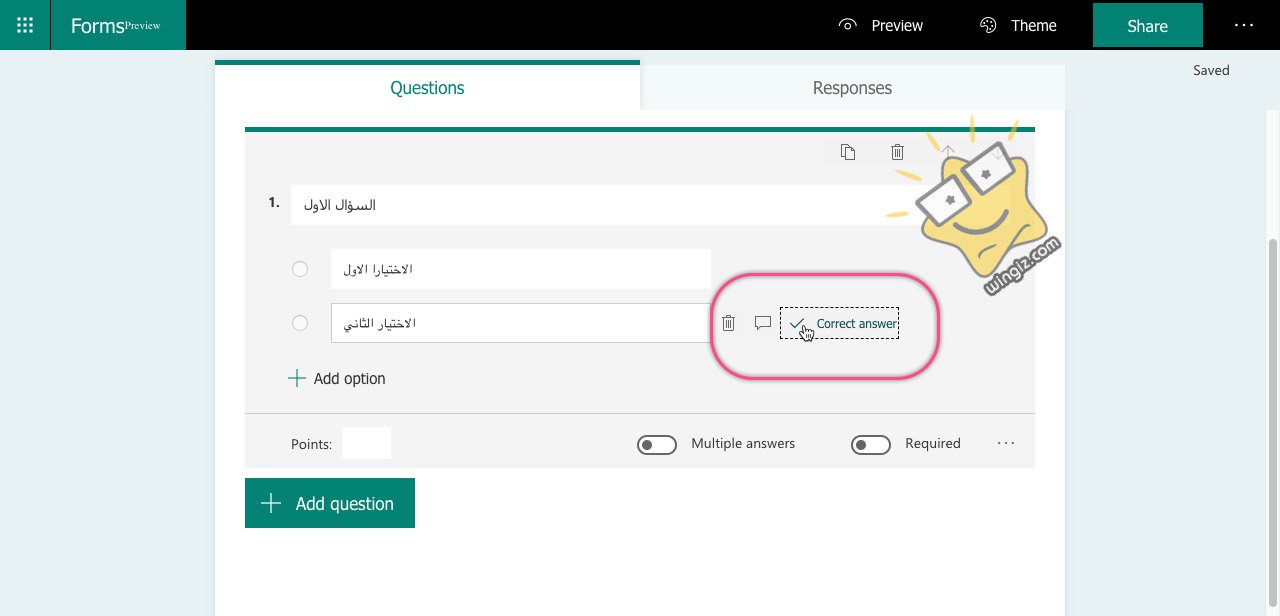
وجه الاختلاف في الكويز Quiz تقوم بإضافة الاسئلة وتحديد الاجابة الصحيحة من بين الاجابات المقترحة للمستخدم هذا تقريباً الاختلاف الوحيد بين خطوات انشاء الاستبيان والاختبارات .
يمكنك تخصيص خلفية الاستبيان والكويز من خلال اختيار Theme حيث هناك مجموعة مختلفة من الثيمات التي يمكنك تطبيقها بمجرد تحديد الثيم والاختيار فيما بينها كما هو واضح من السكرين شوت السابق .
في الخطوات السابقة وضحنا كيفية انشاء استبيان بإستخدام النماذج من مايكروسوفت ونفس الحال بالنسبة للاختبارات قد يكون الشرخ مختصر بعض الشيء بهدف التسهيل لكن هذا كل ما تحتاج اليه للبدء في استخدام هذه الخدمة المجانية .
